こんばんは、HAT(@HAT15814032)です。
先日Macbook用に購入したWDのポータブルHDDですが、Mac用のフォーマットになっていないためそのままでは使用できません。
というわけでMac用に変更してしまいましょう。
Mac用にポータブルHDDをフォーマットする
私が購入したポータブルHDDはWDのElements というモデルになります。

購入時のファイルフォーマットはNTFSというWindows用のフォーマットでした。
Mac用のフォーマットといってもいくつかあるのでまずはどれにするのか検討します。
Mac用のフォーマット形式について
私の使用しているMacbookのOSはmacOS Mojaveです。この記事を書いている2019年6月現在の最新OSですね。ちなみに最近、次期OSのCatalinaが発表されました。
また自分の使用しているMacのOSを調べたい場合は、画面左上にあるりんごマークをクリックしてみてください。このMacについてという項目を選択すると確認できますよ。
それではMacで使用できるフォーマットもいくつかありますので、簡単に比較してみます。
| フォーマット形式 |
Mac HighSierra 以降 |
Mac HighSierra 以前 |
Windows | 備考 |
| APFS | ○ | × | × |
OS HighSierraより導入。 暗号化など使用時にパスワード要求される様式もあるため必要に応じて選択 |
| Mac OS拡張 | ○ | ○ | × |
OS HighSierra以前の場合に使用。 暗号化など使用時にパスワード要求される様式もあるため必要に応じて選択 |
| exFAT | ○ | ○ | ○ |
WindowsでもMacでも使用可能。 TimeMachineが使用できない。 |
APFSとMacOS拡張はMac用のフォーマットです。MacOS HighSierra以降を使用しているのであればAPFSの方がいいと思います。ファイルコピーなどが高速化しています。ちなみにAPFSが使用できるOSはHIghSierraとMojaveです。
exFATの最大の特徴はMac,Windowsどちらでも使用できるということです。ただしMacをバックアップするためのTimeMachineが使用できないので注意が必要です。
我が家にはWindowsPCもあるのでexFATに惹かれますが、Timemachineを使用しておきたいので今回はAPFSでいきたいと思います。
HDDをフォーマットする
それではMacbookで実際にフォーマットをしてみます。
まずHDDをMacbookに繋ぎ、Launchpadのその他からディスクユーティリティを選択します。Launchpadはロケットマークが目印です。
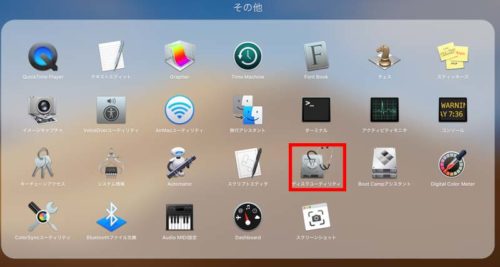
開くとポータブルHDDのユーティリティ画面になります。私の場合はElementsというHDDなので名前がそうなっていますね。またフォーマットはNTFSとなっています。
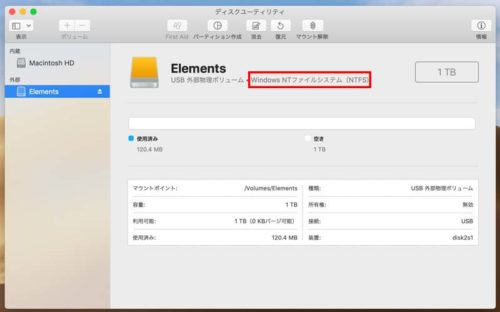
現状のHDDの中身を消去します。ユーティリティ画面上部の消去を選択します。
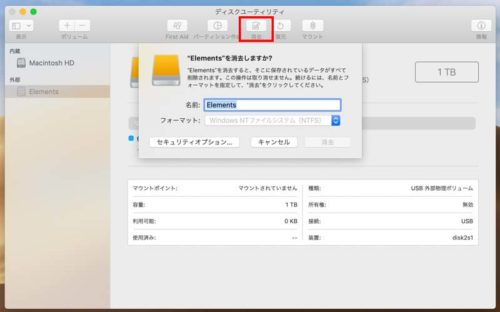
今回は未使用なので問題ありませんが、使用中のHDDの場合当然データが消えてしまうので注意してください。
変更したいフォーマットを選択します。今回はAPFSを選択しました。あとは消去をクリックするとフォーマット形式が変更されます。

無事にAPFSに変更されましたね。

以上でフォーマットは完了です。非常に簡単に終わりました。
ついでにHDDの中身を区切りたい場合、上部のパーティション作成をクリックするとできます。私はTimemachine用に300MB分けておきました。
バックアップTimemachineの設定
最後にMacをバックアップするためのTimemachineの設定をしておきます。
画面上部のりんごマークをクリックします。
システム環境設定を選択し、Timemachineをクリックすると下の画面になるのでバックアップディスクを選択します。
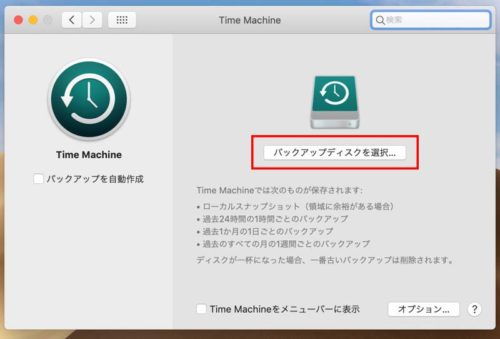
ここではパーティション作成したTimemachine用の領域を選択します。わかりやすいようパーティション作成時に名前を「timemachine」にしておきました。
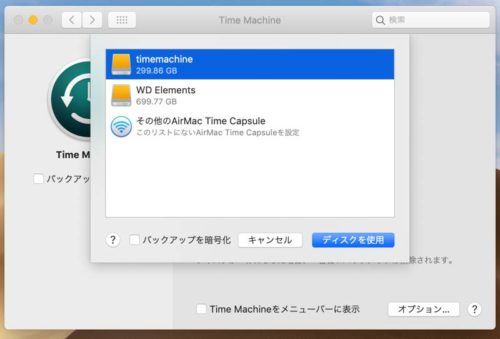
ディスクを使用をクリックすると設定完了です。先ほど選択した「timemachine」になっていますね。
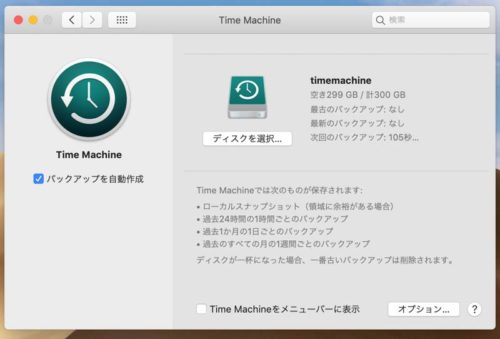
これでバックアップを取ってくれるので、何か問題があった場合や新しいMacbookを購入した場合などデータ復元が簡単になりますね。
まとめ
今回は購入したポータブルHDDをMacbookで使用できるようフォーマットしてみました。非常に簡単に短時間でできてしまいましたね。ポータブルHDDを使用してLightroomなど画像処理もしてみましたが、速度も特に気にならず問題なく使用できております。
今度はMacでもWindowsでも使用できるフォーマットのexFATも試してみたいですね。
それではまた。
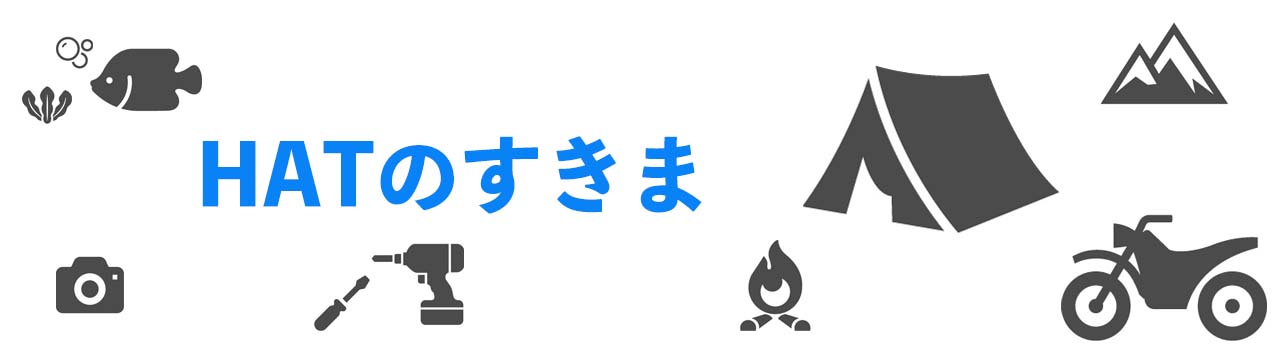



コメント
[…] Mac用にポータブルHDD,SSDをフォーマットするMacbook用に購入したWDのポータブ… […]